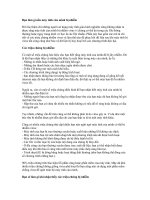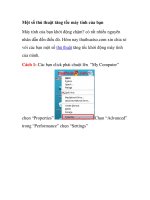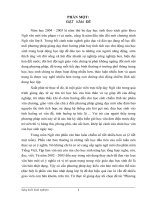7 phương pháp tăng tốc phần cứng
Bạn đang xem bản rút gọn của tài liệu. Xem và tải ngay bản đầy đủ của tài liệu tại đây (158.41 KB, 4 trang )
7 phương pháp tăng tốc phần cứng
Bạn đã từng thắc mắc về giới
hạn mà bạn có thể tăng tốc
máy tính của mình? Xin giới
thiệu 7 thủ thuật bạn có thể
tận dụng tối đa khả năng hoạt
động của hệ thống.
1. Ép xung (overclock) máy tính và card đồ hoạ:
Khi b
ạn “overclock” bộ vi xử lý, bạn đặt bộ vi xử lý
chạy ở tốc độ cao hơn so với tốc độ mặc định của nhà
sản xuất. Quá trình này có thể chấp nhận được vì
trong h
ầu hết các trường hợp, bộ vi xử lý có thể chạy
ở tốc độ cao hơn so với tốc độ ghi tr
ên nhãn mác. Đối
với nhiều máy tính, bạn chỉ cần tăng tốc của bus mặt
trước (front
-side bus) và (hoặc) thay đổi cài đặt trong
bộ vi xử lý thông qua các ứng dụng khi khởi động
máy tính (nhấn F1 hoặc Del ngay sau khi bật máy).
Bạn lưu ý, việc làm dụng overclock có thể bộ vi xử lý
nóng hơn bình thường và ảnh hưởng tới đồ bền của
chúng.
2. Tăng tốc xử lý của RAM: Giảm độ trễ trong CAS
từ 3 xuống còn 2,5 hoặc 2. Cách này có thể khiến bộ
nhớ năng động hơn nhưng cũng có thể dẫn tới tình
tr
ạng máy bị treo khi sử dụng những dòng chip kém
ch
ất lượng.
3. Ngừng tiết kiệm điện: Hãy loại bỏ các cài đặt tiết
kiệm năng lượng trong máy. Bản thân những ứng
dụng này làm chậm ổ cứng, bộ vi xử lý và các ứng
dụng hệ thống khác.
4. Đặt tệp tin tráo đổi (swap file) sang một ổ đĩa
khác: Các tệp tin tráo đổi (hoặc bộ nhớ ảo) chuyển
dữ liệu trực tiếp lên ổ cứng khi RAM bị đầy. Thật
không may, việc truy nhập dữ liệu trên ổ cứng lại
chậm hơn nhiều so với việc truy nhập dữ liệu lưu trữ
trên RAM. Đây cũng l
à lý do vì sao một chiếc máy
tính thường xuyên đọc các tệp tin tráo đổi để tìm dữ
liệu thường rất “ì ạch”.
Cách tốt nhất để tăng tốc quá trình truy nhập swap
file là đặt chúng tr
ên ổ đĩa thứ 2- lý tưởng là ổ cứng
không chứa các chương trình ứng dụng và hệ điều
hành. Nếu không thể đặt swap file trên ổ cứng dành
cho chúng, b
ạn có tạo phân vùng riêng dành cho
chúng để loại bỏ hiện tượng phân mảnh
(fragmentation) làm chậm bộ nhớ. Để phân vùng
trong
ổ cứng, bạn có thể sử dụng các ứng dụng như
Partition Magic của Symantec.
5. Loại bỏ tệp tin tráo đổi: Nếu máy tính có ít nhấn
1GB RAM, bạn có thể tăng tốc máy bằng cách loại
bỏ tệp tin tráo đổi trong menu dành cho cài đặt bộ
nhớ ảo. Trong Windows XP, nhấn chuột phải vào My
Computer, chọn Properties/Advanced/Settings. Tiếp
đến chọn Performance/Advanced/Change. Thủ tục
cuối cùng là chọn No paging file trong hộp thoại
Virtual Memory.
6. “Tậu” ổ đĩa kép (dual drives): Hãy đầu tư thêm ổ
đĩa thứ hai và lên cấu hình theo kiểu lưu trữ RAID 0
để tăng tốc độ truyền tải dữ liệu. Hiện đ
ã có rất nhiều
bo mạch chủ tầm trung và cao cấp hỗ trợ RAID 0.
Nếu bo mạch chủ của bạn không có tính năng này,
b
ạn có thể thêm một card điều khiển PCI RAID như
sản phẩm ATA RAID 1200A của Adaptec với giá chỉ
75 USD.
7. Kiểm tra cài đặt AGP: Hãy đảm bảo rằng cài đặt
tốc độ cổng tăng tốc đồ hoạ AGP trong các ứng dụng
máy tính của bạn phù hợp với thông số tối đa trong
chip đ
ồ hoạ (4X, 8X…). Nếu máy tính của bạn hỗ trợ
AGP 4X hoặc 8X, hãy kích hoạt tính năng AGP Fast
Write. Thủ thuật này sẽ cho phép dữ liệu đồ hoạ được
xử lý trực tiếp mà không phải thông qua RAM hệ
thống.